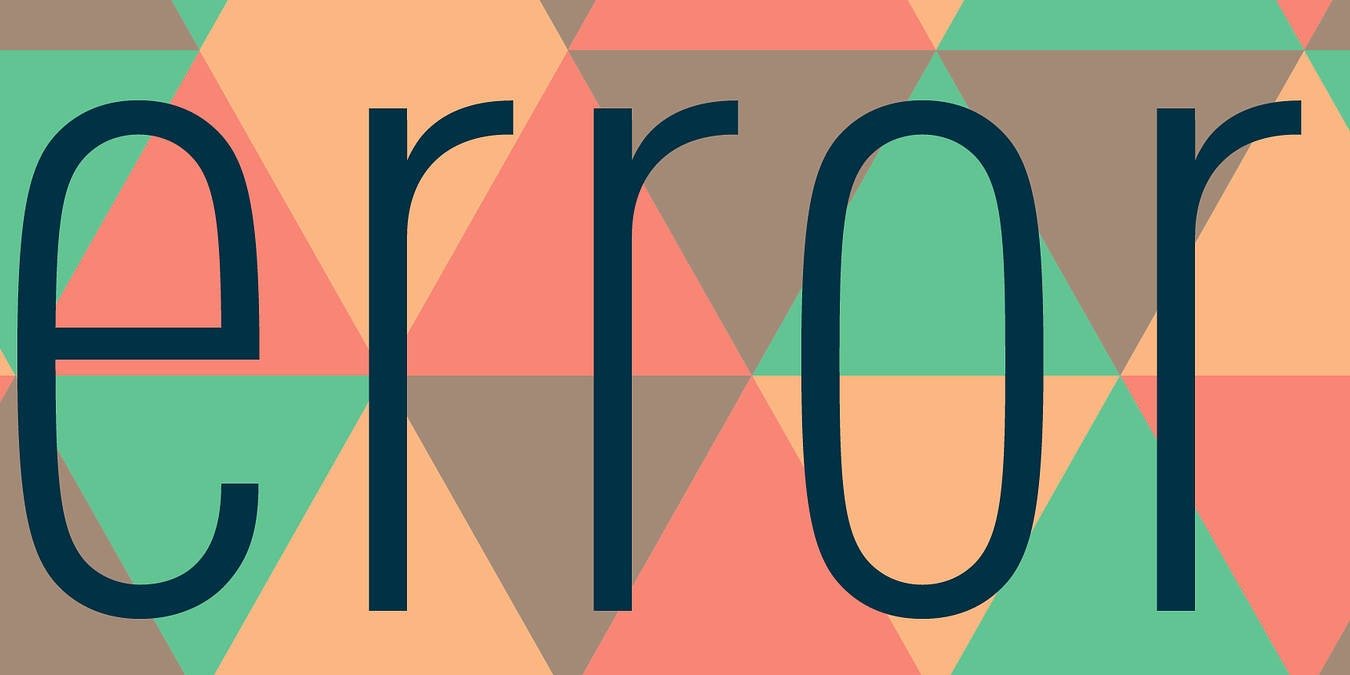Если вы когда-либо сталкивались с синий экран смерти (BSoD) в Windows, вы знаете, насколько это может раздражать. Существует ряд причин, по которым может возникнуть эта ошибка, например проблемы с памятью, вирусы, поврежденные системные файлы Windows и ошибки жесткого диска. В этой статье мы сосредоточимся на исправлении синего экрана смерти, вызванного ошибкой «KERNEL_SECURITY_CHECK_FAILURE».
Существует множество причин ошибки «KERNEL_SECURITY_CHECK_FAILURE», и мы рассмотрим решения, чтобы устранить некоторые из ее причин.
Запустить проверку системных файлов
Чтобы запустить проверку системных файлов, начните с ввода cmdв поле поиска. Вы должны увидеть командную строку. Выберите «Запуск от имени администратора».
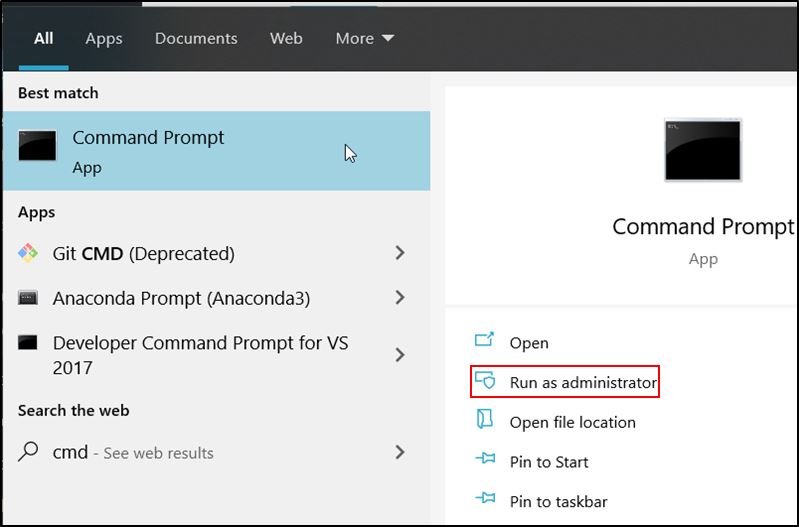
Contents
- 1 Запустить проверку системных файлов
- 2 Сканировать жесткий диск на наличие ошибок
- 3 Запустите инструмент диагностики памяти
- 4 Попробуйте восстановить систему
- 5 Удалить программное обеспечение для разгона
- 6 Физическая проверка жесткого диска и оперативной памяти
- 7 Выполните проверку на вирусы
- 8 Подведение итогов
Запустить проверку системных файлов
Введите команду ниже, чтобы восстановить поврежденные системные файлы. Это может быть источником ошибки BSOD.
sfc /scannow
Читайте также: Как исправить ошибку ввода данных ядра в Windows
Сканировать жесткий диск на наличие ошибок
Повторяющееся сообщение «KERNEL_SECURITY_CHECK_ERROR» может быть связано с ошибками жесткого диска. Чтобы найти и исправить ошибки жесткого диска, сначала перейдите в «Пуск ->Проводник ->Этот компьютер». Щелкните правой кнопкой мыши на жестком диске и выберите «Свойства».
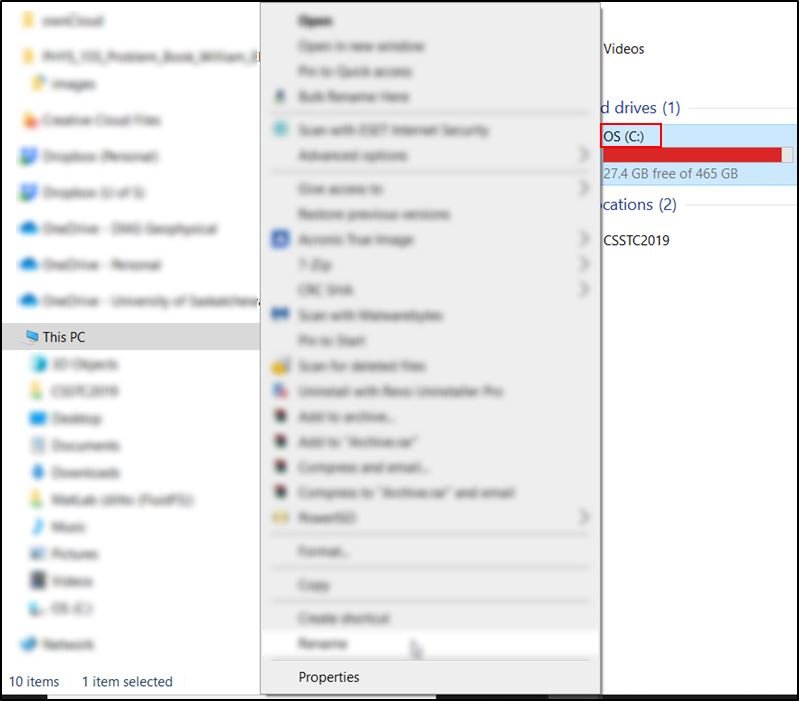
В появившемся окне перейдите на вкладку «Инструменты» и выберите «Проверить». После этого инструмент проверки ошибок начнет проверку на наличие ошибок. Он автоматически исправит все обнаруженные ошибки.
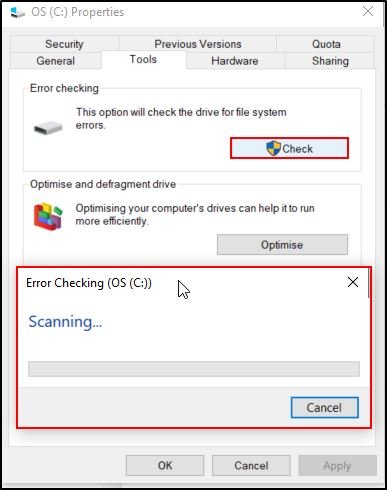
Запустите инструмент диагностики памяти
Чтобы запустить этот инструмент, нажмите Сканировать жесткий диск на наличие ошибок
ить», затем введите mdsched.exeи нажмите Enter.
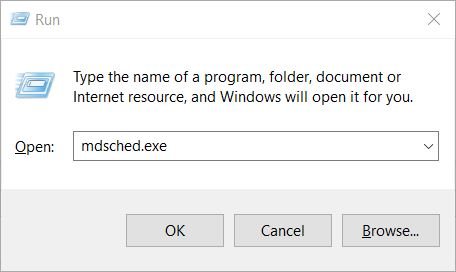
Вы можете немедленно перезагрузить компьютер, чтобы проверить наличие проблем, или проверить наличие проблем при следующем запуске компьютера.
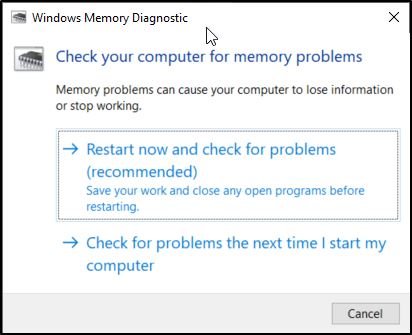
Если будут обнаружены ошибки, вам придется заменить одну или несколько карт памяти.
Читайте также: Как использовать средство диагностики памяти Windows для обнаружения проблем с памятью
Попробуйте восстановить систему
Чтобы попробовать восстановить систему, перейдите в приложение «Настройки» вашей системы и найдите «Обновление и безопасность». Нажмите «Восстановление» на левой боковой панели.
В разделе «Перезагрузить этот компьютер» выберите «Начать». Выберите опцию «Сохранить мои файлы». При этом приложения и настройки будут удалены, но ваши личные файлы останутся.
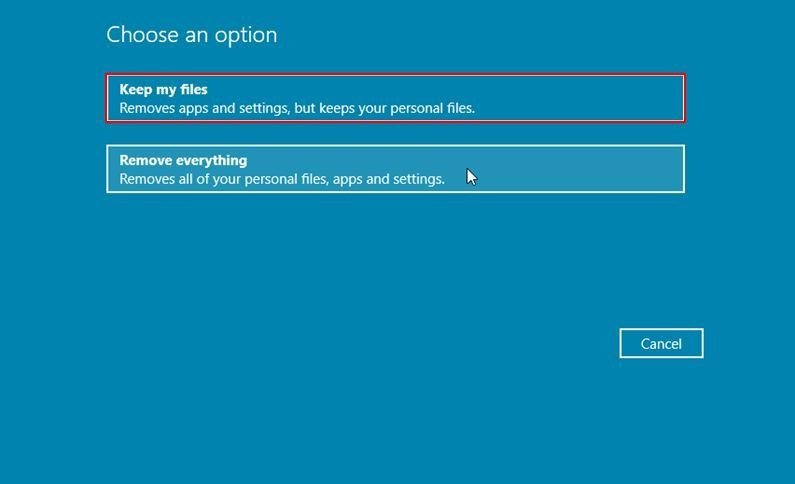
Удалить программное обеспечение для разгона
Если вы недавно разогнали свой компьютер, возможно, вы случайно повредили некоторые файлы и вызвали ошибку проверки безопасности ядра. Попробуйте отключить/удалить программное обеспечение для разгона и посмотреть, решит ли это ваши проблемы.
Физическая проверка жесткого диска и оперативной памяти
Возможно, поначалу вам это не пришло в голову, но вам следует убедиться, что жесткий диск и карты памяти полностью подключены и надежно закреплены. Если они не закреплены, это может вызвать BSOD, с которым вы столкнулись. Если у вас есть запасные части, вы также можете попробовать заменить текущий жесткий диск и карты памяти на запасные, чтобы посмотреть, имеет ли это значение. Вполне возможно, что это оборудование неисправно.
Выполните проверку на вирусы
Это решение на удивление легко упустить из виду. Вы можете не думать, что проблема, с которой вы столкнулись, связана с вирусом, но это может быть так. Выполните полное сканирование системы, чтобы увидеть, нет ли в вашей системе каких-либо неприятных ошибок.
Подведение итогов
Ошибка «Ошибка проверки безопасности ядра» и сопровождающая ее BSoD в Win
Попробуйте восстановить систему
ой из самых неприятных ошибок, с которыми вы можете столкнуться. Однако, как видите, надежд на решение есть много. Хотя вам может потребоваться некоторое время, чтобы опробовать различные возможности, попытаться стоит, и в конечном итоге вы найдете свое волшебное средство.Если вам вместо этого появляется ошибка «Неверная информация о конфигурации системы», вот исправления .